YouTube, eine der beliebtesten Video-Sharing-Plattformen in der aktuellen Zeit, hat kürzlich eine neue Funktion eingeführt, den eingeschränkten YouTube-Modus. Das Beste an der Plattform ist zwar, dass Menschen jeden Alters und aus allen Teilen der Welt darauf zugreifen können, aber nicht jeder Inhalt ist für Kinder geeignet. Es gibt einige nicht jugendfreie Inhalte, auf die Eltern nicht möchten, dass ihre Kinder Zugriff haben. Daher hat die Plattform die Funktion des eingeschränkten Modus erst spät eingeführt, mit der Sie solche Inhalte einschränken können. Das Beste ist, Sie haben die Möglichkeit, den eingeschränkten YouTube-Modus in Edge auf Ihrem Windows 10-PC sowohl zu aktivieren als auch zu deaktivieren, was bedeutet, dass Sie den eingeschränkten Modus auch in Browsern und Anwendungen aktivieren können.
Es bietet Ihnen zwar die Möglichkeit, die Einstellungen auszugrauen und jeden Benutzer daran zu hindern, die Einstellungen zu ändern, es hilft aber auch, Kommentare zu blockieren. Daher ist es eine sehr nützliche Funktion für Eltern, die nicht jugendfreie Inhalte auf YouTube für ihre Kinder einschränken möchten. Sehen wir uns also an, wie Sie den eingeschränkten YouTube-Modus in Edge in Windows 10 aktivieren oder deaktivieren.
Methode 1: Ändern Sie die YouTube-Einstellungen
Sie können den eingeschränkten Modus von YouTube in den Einstellungen der YouTube-Website aktivieren oder deaktivieren, und das Beste ist, ob Sie eingeloggt sind oder nicht. Wenn Sie in einem YouTube-Konto angemeldet sind, finden Sie die Funktion im Kontextmenü Ihres YouTube-Kontos. Wenn Sie jedoch nicht angemeldet sind, finden Sie die Funktion unter den drei vertikalen Punkten (Einstellungen). Sehen wir uns an, wie Sie die Funktion des eingeschränkten YouTube-Modus in Edge aktivieren oder deaktivieren:
Wenn Sie nicht angemeldet sind
Schritt 1: Starten Microsoft Edge und öffne die Youtube Webseite.
Schritt 2: Gehen Sie zur oberen rechten Seite der Website und klicken Sie auf die drei vertikalen Punkte neben dem ANMELDEN Box.

Schritt 3: Suchen Sie nun die Eingeschränkter Modus Option unten im Menü und klicken Sie darauf.
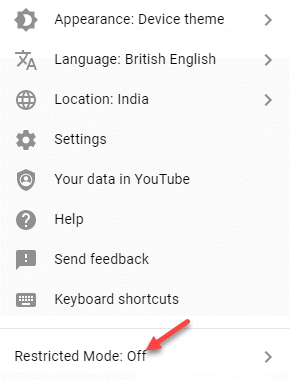
Schritt 4: In dem Eingeschränkter Modus schieben Sie den Schieberegler nach rechts, um die Eingeschränkten Modus aktivieren Möglichkeit.
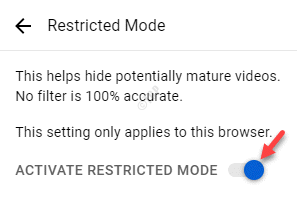
*Hinweis - Um die zu deaktivieren Eingeschränkter Modus Funktion, folgen Sie den Schritte 1 und 2, und drehen Sie dann den Schieberegler nach links, um die Eingeschränkten Modus aktivieren Möglichkeit.
Auf diese Weise können Sie erfolgreich die Eingeschränkter YouTube-Modus Möglichkeit.
Wenn Sie angemeldet sind
Schritt 1: Öffne das Kante Browser und gehen Sie zu Youtube.
Schritt 2: Klicken Sie nun auf das Kontobild oben rechts auf dem Bildschirm.
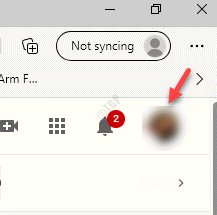
Schritt 3: Klicken Sie im Menü auf das Eingeschränkter Modus Option ganz unten.
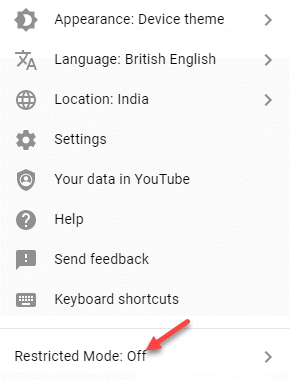
Schritt 4: Es öffnet die Eingeschränkter Modus Box.
Gehe zum Eingeschränkten Modus aktivieren Option und schalten Sie sie ein.
Schritt 5: Um die zu deaktivieren Eingeschränkter Modus Option, wiederholen Sie die Schritte 1 bis 3 und schalten Sie sie aus.
Methode 2: Nehmen Sie Änderungen an den Einstellungen des Registrierungseditors vor
Wenn Sie in einer Anwendung Änderungen an einer bestimmten Einstellung vornehmen möchten, bearbeiten Sie die Registierungseditor ist eine der besten Lösungen. Bei dieser Methode müssten Sie die fehlenden erstellen Kante -Taste und den DWORD-Wert für die Einstellung. Die Einstellungen können sowohl in der Aktuelle Maschine Bienenstock und die Aktueller Benutzer Bienenstock über den gleichen Pfad.
Diese Methode ist für diejenigen geeignet, die nicht über die Gruppenrichtlinien-Editor.
Schritt 1: Drücken Sie die Gewinn + R Tasten zusammen auf Ihrer Tastatur, um die Führen Sie den Befehl aus Fenster.
Schritt 2: In dem Führen Sie den Befehl aus Fenster, Typ regedit in das Suchfeld und drücke Eingeben die öffnen Registierungseditor Fenster.

Schritt 3: In dem Registierungseditor Navigieren Sie im Fenster zum folgenden Pfad:
HKEY_LOCAL_MACHINE\SOFTWARE\Policies\Microsoft\Edge
Schritt 4: Wenn die Kante Schlüssel fehlt, klicken Sie mit der rechten Maustaste auf den Microsoft Taste, wählen Neu und dann auswählen Schlüssel.
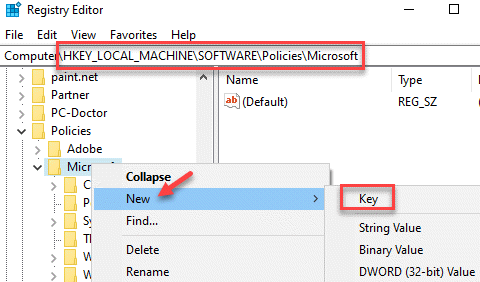
Schritt 5: Benennen Sie das neue um Schlüssel wie Kante.

Schritt 6: Gehen Sie nun zur rechten Seite des Fensters, klicken Sie mit der rechten Maustaste auf einen leeren Bereich, wählen Sie Neu und dann DWORD (32-Bit) Wert.
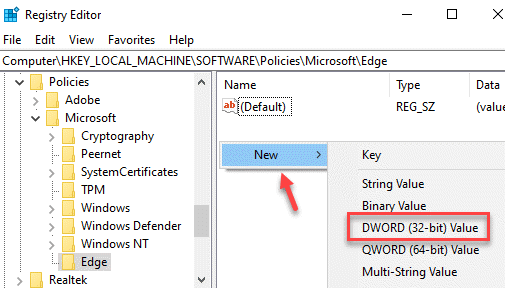
Schritt 7: Benennen Sie die um DWORD (32-Bit) Wert wie YouTube-Einschränkung erzwingen.
Doppelklicken Sie darauf.
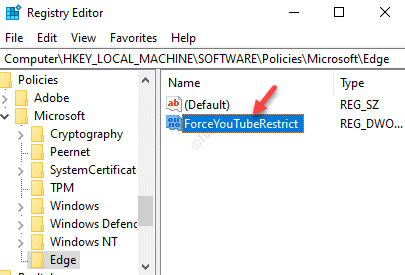
Schritt 8: In dem DWORD-Wert (32-Bit) bearbeiten Dialogfeld, gehen Sie zum Messwert Feld und setzen Sie es auf 2.
Drücken Sie OK um die Änderungen zu speichern und zu beenden.
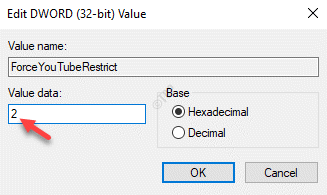
Dadurch wird die YouTube-Einschränkung Modus in Kante.
Schritt 9: Um die zu deaktivieren YouTube-Einschränkung Modus, stellen Sie die Messwert zu 0 und für eine moderate Einschränkung setzen Sie es auf 1.
*Hinweis - Bevor Sie mit der Bearbeitung des Registrierungseditors fortfahren, stellen Sie sicher, dass Sie Erstellen Sie eine Sicherungskopie der Einstellungen des Registrierungseditors, damit Sie während des Vorgangs verlorene Daten wiederherstellen können.


